Document original de RIB Spain “Construyendo el ejemplo de Revit en seis pasos fáciles”
Traduction d’ÀBAC Consultors del Vallès”
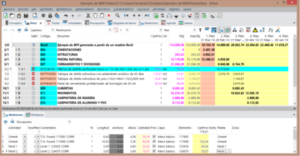
L’un des objectifs du BIM est d’attribuer au modèle la quatrième dimension, c’est-à-dire de le voir dans le temps. Pour le montrer, nous avons décidé de construire la maison Revit, l’exemple qui est installé avec la version 2014.
ATTRIBUER L’UNITÉ DE TRAVAIL
La première étape consiste à attribuer à chaque famille et type utilisé dans le modèle l’unité de travail la plus approprié.
L’idéal est que l’unité soit déjà assignée à la bibliothèque de tipes, et par conséquent cette étape ne serait pas nécessaire, la seule chose qui nécessite un travail manuel. Nous le faisons en utilisant le bordereau des prix de Guadalajara.
L’attribution est faite à Revit en utilisant le Plug-In de Presto. L’exemple contient 36 types d’entités graphiques qui peuvent être construites et l’affectation est facilement réalisée en quelques minutes.
Bien qu’il y ait peu d’unités de travail pour une maison, parce que l’exemple n’est pas complet, elles sont représentatives, puisqu’il y a tous les chapitres.
GENERER LE DEVIS
Le même plug-in génère le devis, qui contient 140 lignes de métrés, correspondant chacune à un objet du modèle. Une fonction de Presto re classifie les unités de travail en créant les chapitres auxquels elles correspondent, comme indiqué dans l’image.
MISE À JOUR
Pour compléter les informations sur les unités de travail, le devis est mis à jour avec le bordereau des prix de Guadalajara et nous obtenons le résumé, le texte et le prix décomposé.
Le devis de la maison est de 120 000 euros, soit environ un tiers du réel, car comme nous l’avons dit il n’est pas complet.
PLANIFICATION
Pour ce devis et pour une maison unifamiliale Presto suggère une durée de cinq mois. Nous en choisissons six, bien que le terme proposé pour le devis réel soit de neuf mois.
Presto crée une distribution du devis sous la forme d’une cloche gaussienne pour ces six mois et attribue les unités de travail à chaque mois jusqu’à l’expiration de la dépense. Comme les chapitres suivent l’ordre d’exécution, le résultat est très réaliste; Vous pouvez améliorer le résultat avec la réorganisation des unités de travail.
Nous obtenons ainsi les quantités de chaque unité de travail qui séran exécutées chaque mois. Chaque ligne de métrés est affectée au mois qui lui correspond. Lorsque la quantité d’un mois est dépassée, les lignes de métrés vont au suivant. Le résultat est la certification de la provisionnel mensuelle.
CREER DES PHASES AU MODÈLE
Le complément de Presto crée six phases au modèle Revit, une pour chaque mois de construction, et assigne chaque objet de la maison à la phase correspondante.
AFFICHER
Les filtres Revit et d’autres ajoutes par le plug-in vous permettent de visualiser chaque phase isolée ou en conjonction avec celle déjà existante, d’examiner le processus, de détecter les erreurs du modèle ou du devis et de capturer les images pour les envoyer au client.
Une fonction du plug-in de Presto permet d’animer l’affichage et de montrer l’exécution mois à mois avec un retard programmable.
UN PROCESSUS VIABLE ET PRATIQUE
Comme toutes les étapes précédentes, à l’exception de l’attribution des unités de travail, sont automatiques et le processus dure moins d’une heure et est extensible aux travaux de n’importe quelle taille.
Les procédures automatiques appliquées peuvent être remplacées par des processus plus ajustés, par exemple en remplaçant la planification rapide avec des courbes S pour un réseau de préséances et de durées, qui seront nécessaires dans les étapes plus avancées du projet.
 Janvier
Janvier
 Février
Février
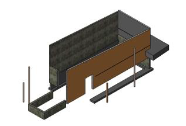 Mars
Mars
 Avril
Avril
 Mai
Mai
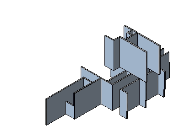 Juin
Juin
